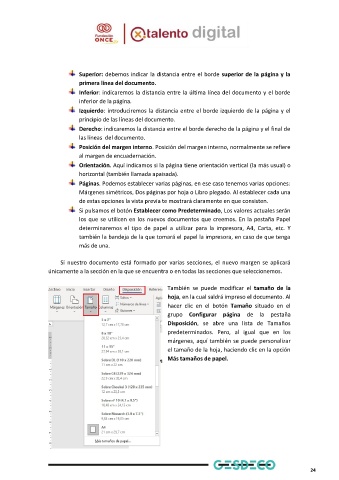Page 27 - Módulo 2 WORD
P. 27
Superior: debemos indicar la distancia entre el borde superior de la página y la
primera línea del documento.
Inferior: indicaremos la distancia entre la última línea del documento y el borde
inferior de la página.
Izquierdo: introduciremos la distancia entre el borde izquierdo de la página y el
principio de las líneas del documento.
Derecho: indicaremos la distancia entre el borde derecho de la página y el final de
las líneas del documento.
Posición del margen interno. Posición del margen interno, normalmente se refiere
al margen de encuadernación.
Orientación. Aquí indicamos si la página tiene orientación vertical (la más usual) o
horizontal (también llamada apaisada).
Páginas. Podemos establecer varias páginas, en ese caso tenemos varias opciones:
Márgenes simétricos, Dos páginas por hoja o Libro plegado. Al establecer cada una
de estas opciones la vista previa te mostrará claramente en que consisten.
Si pulsamos el botón Establecer como Predeterminado, Los valores actuales serán
los que se utilicen en los nuevos documentos que creemos. En la pestaña Papel
determinaremos el tipo de papel a utilizar para la impresora, A4, Carta, etc. Y
también la bandeja de la que tomará el papel la impresora, en caso de que tenga
más de una.
Si nuestro documento está formado por varias secciones, el nuevo margen se aplicará
únicamente a la sección en la que se encuentra o en todas las secciones que seleccionemos.
También se puede modificar el tamaño de la
hoja, en la cual saldrá impreso el documento. Al
hacer clic en el botón Tamaño situado en el
grupo Configurar página de la pestaña
Disposición, se abre una lista de Tamaños
predeterminados. Pero, al igual que en los
márgenes, aquí también se puede personalizar
el tamaño de la hoja, haciendo clic en la opción
Más tamaños de papel.
24